Convertiți eficient RAM în AVI folosind 3 instrumente online și offline
Real Audio Media este ceea ce se referă RAM. RealNetworks a fost compania care a fost responsabilă pentru dezvoltarea și lansarea formatului de fișier RAM în 1995. Acest format este folosit pentru a transmite conținut muzical și video pe internet. Datorită faptului că fișierul include informațiile de streaming media codec, îl puteți accesa doar cu anumite playere. Din acest motiv, există șanse mari de probleme de compatibilitate. Din acest motiv, acest articol va demonstra multe dintre cele mai eficiente metode de conversie a fișierelor Real Audio Media în alte formate, cum ar fi AVI. Citiți pagina de mai jos pentru a afla cum să începeți conversia memoriei RAM în AVI.
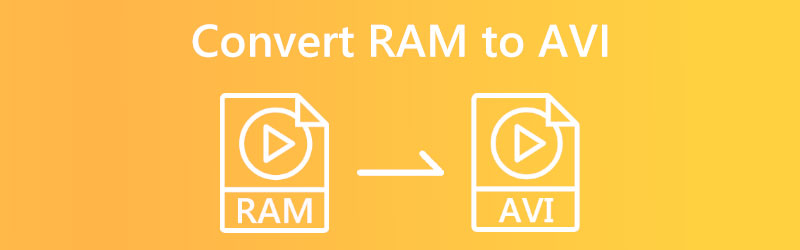

Partea 1. Cel mai bun mod de a converti RAM în AVI
Folosind cel mai excelent program disponibil în domeniul său, Vidmore Video Converter, vă puteți converti rapid și ușor fișierele RAM în MP3 și alte formate fără nicio bătaie de cap. Vidmore Video Converter este cel mai bun software din categoria sa. După un proces rapid de instalare, software-ul este gata să convertească fișiere între peste 200 de formate diferite, păstrând în același timp calitatea originală. Este compatibil atât cu sistemele de operare Windows, cât și cu Mac. Pe lângă conversia specifică dispozitivului, programul se ocupă de gestionarea și optimizarea fișierelor. Face mai simplu pentru utilizatori să aleagă tipul de fișier de care au nevoie pentru documentele la care lucrează în prezent.
Nu este necesar să instalați niciun alt software pentru a edita videoclipuri în timp ce utilizați Vidmore Video Converter. Deoarece vine deja preconfigurat cu o cutie de instrumente cu diverse instrumente de editare încorporate în aplicația în sine, îl puteți utiliza imediat după instalare. În concluzie, modificarea fișierelor cu acest program este o bucurie, deoarece funcționează rapid pentru a efectua conversii. Este unul dintre motivele pentru care conversiile sunt atât de simple.
Pasul 1: Pentru a finaliza instalarea, faceți clic pe simbolul care arată că este disponibilă o descărcare gratuită. Va afișa pagina de descărcare. În acest moment, ar trebui să porniți Vidmore Video Converter.
Pasul 2: Utilizatorului i se prezintă diverse file și butoane atunci când aplicația este pornită pentru prima dată. Selectează Adăugați fișiere sau faceți clic pe La care se adauga conectați-vă în colțul din dreapta sus al ecranului pentru a adăuga fișiere RAM la colecția dvs.
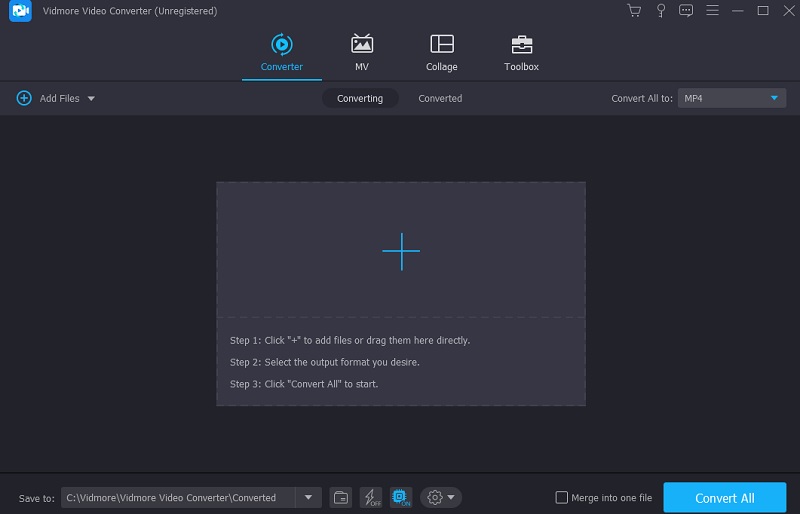
Pasul 3: După ce ați încărcat fișierul RAM, alegeți un alt format. Săgeata de pe profilul trenului vă va ajuta să ajungeți acolo. Următoarele sunt secțiuni. Puteți vedea formatul original al videoclipului selectând formatul AVI din meniul Video.
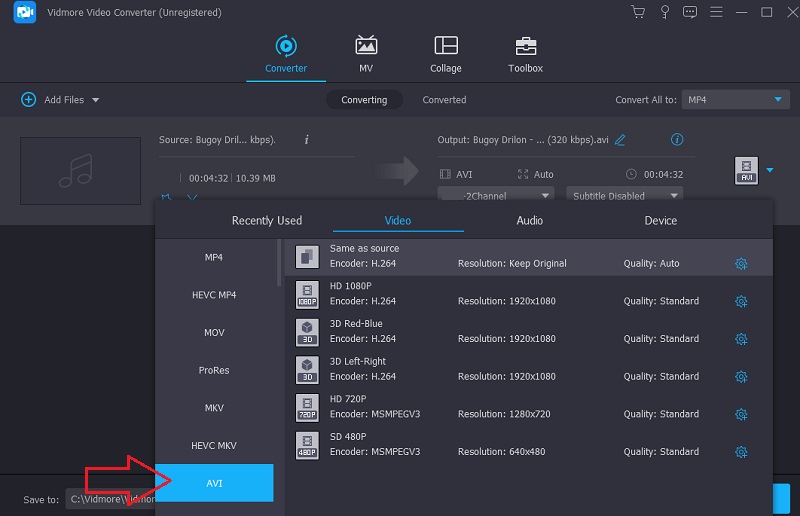
După ce faceți clic pe caseta AVI din colțul din dreapta sus, alegeți Setări. Reglează calitatea produsului. Puteți modifica rata de cadre, rezoluția și rata de biți. Alege să Creaza nou din meniul drop-down pentru a converti.
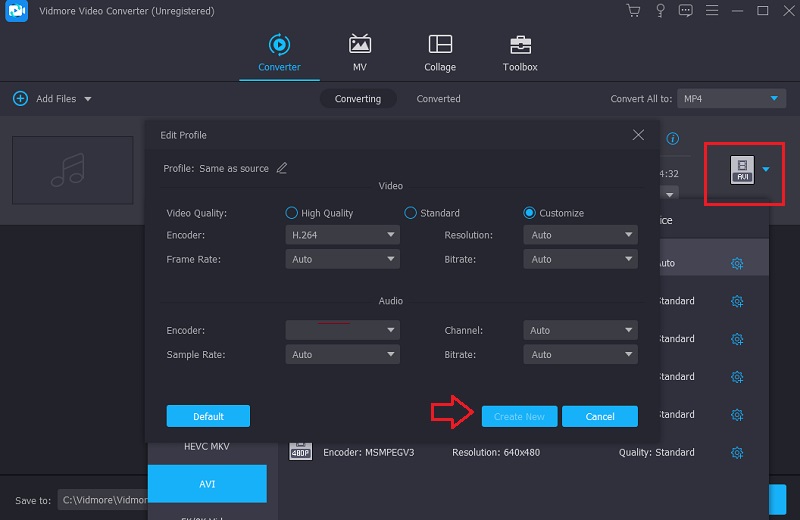
Pasul 4: Pentru a converti totul dintr-o dată, faceți clic pe Conversia tuturor butonul, pe care îl puteți găsi în partea de jos a ecranului. Dacă nu doriți să continuați procesul, faceți clic aici. Folosește mouse-ul pentru a face selecția. Dacă procedați în acest mod, va converti permanent memoria RAM în format AVI.
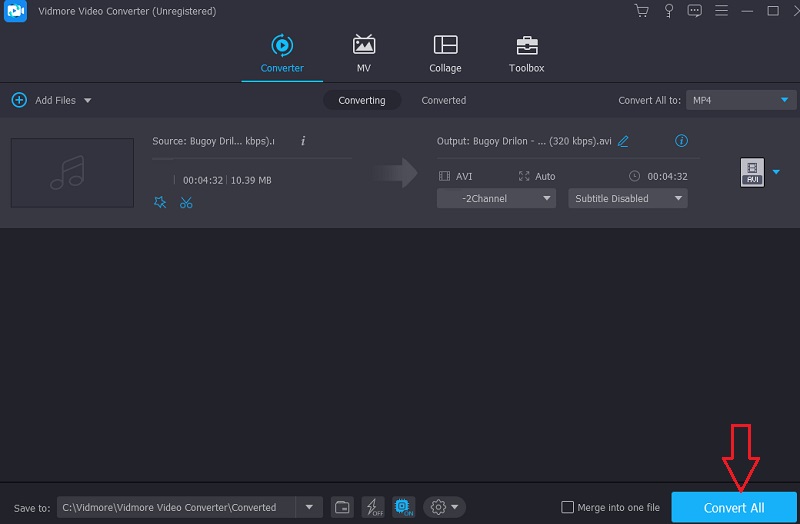
Partea 2. Alte moduri de a converti RAM în AVI
1. Convertor video gratuit Vidmore
Este posibil să găsiți o metodă fiabilă pentru a converti RAM în AVI pe Internet folosind Vidmore Free Video Converter. Este soluția ideală pentru oricine nu are spațiu de stocare disponibil pe smartphone. Este utilizabil în orice browser disponibil în prezent atât pe dispozitivele bazate pe Mac, cât și pe Windows. Vidmore Free Video Converter acceptă diverse formate audio și video, inclusiv unele binecunoscute. Deoarece oferă o procedură de conversie rapidă, nu va trebui să vă gândiți niciodată procesul de conversie.
Chiar dacă fișierele RAM cu care lucrați includ fișiere de dimensiuni enorme. În plus, Vidmore permite conversia simultană a mai multor fișiere simultan. Nu în ultimul rând, utilizatorii acestui instrument pot îmbunătăți rata de cadre, rata de biți și rezoluția fișierelor audio și video pe care le-au salvat.
Pasul 1: Pe site-ul web Vidmore Free Video Converter, ar trebui să puteți localiza lansatorul. Alegeți opțiunea care vă permite să convertiți fișierele deja stocate pe computer. După ce deschiderea a fost instalată, veți putea folosi aplicația online.
Pasul 2: Trebuie să faceți două clicuri în caseta care este etichetată Adăugați fișiere pentru a converti înainte de a putea alege un fișier RAM pe care să îl utilizați ca sursă.
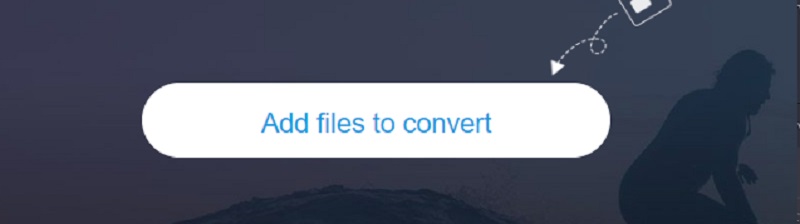
Pasul 3: The Film opțiunea poate fi selectată făcând clic pe butonul corespunzător din bara laterală a ecranului. Sunt acceptate mai multe formate pentru fișiere video. Asigurați-vă că alegeți AVI dintre formatele de fișiere disponibile din dreapta.
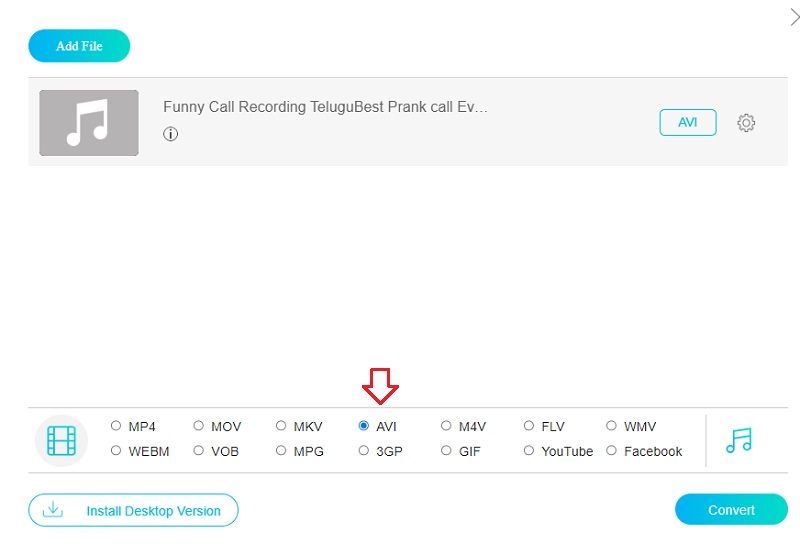
Faceți clic pe butonul de setări de lângă audio pentru a modifica rata de biți. Vi se oferă posibilitatea de a închide caseta de dialog în acest moment, selectând O.K butonul, care se află în interiorul limitelor sale.
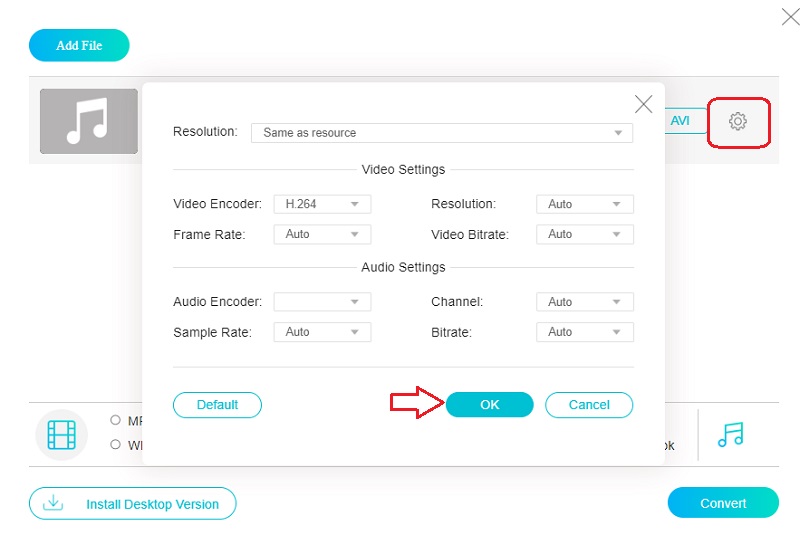
Pasul 4: Pentru a converti un fișier, alegeți Convertit din meniul principal și apoi alegeți o destinație pentru a salva fișierul nou creat. Folosind convertorul video gratuit de la Vidmore, vă puteți converti cu ușurință înregistrările RAM într-un film AVI.
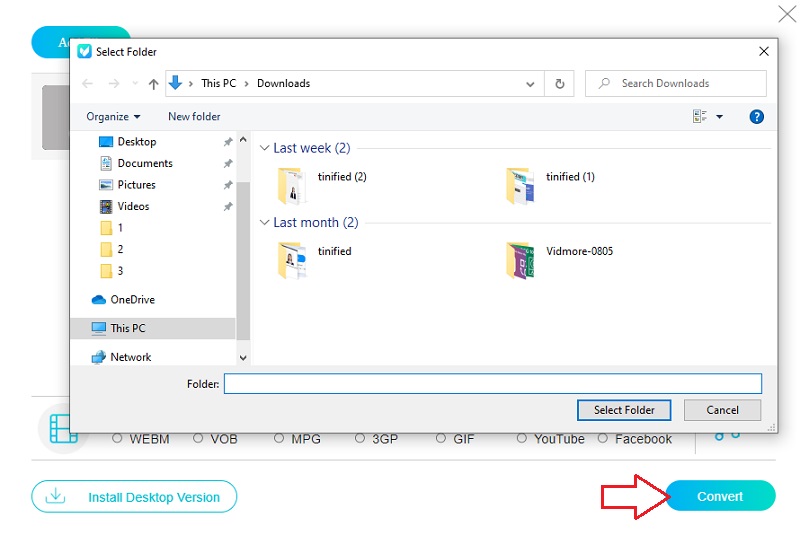
2. Zamzar
Cu Zamzar, este posibil să convertiți fișierele RAM locale, precum și fișierele RAM online, într-o varietate de alte formate și tipuri de fișiere, inclusiv AC3, MP3 și AAC. Utilitarul poate adăuga și procesa maximum 50 MB de date într-un singur lot de fișiere. Convertorul de fișiere RAM are o interfață de utilizator simplă, care necesită să introduceți fișiere RAM și să alegeți tipul de fișier în care doriți să le convertiți. Puteți descărca fișierele convertite local sau un link pentru a le descărca.
Pasul 1: Pentru a încărca fișiere, accesați site-ul Zamzar și alegeți Adăugați fișiere opțiunea din meniu. Selectați datele RAM care trebuie traduse din alternativele disponibile utilizând meniul drop-down.
Pasul 2: Alege AVI din meniul drop-down pentru formatul audio al înregistrării.
Pasul 3: Vă puteți converti fișierele RAM mergând la bara de meniu și alegând Convertiți acum opțiune.
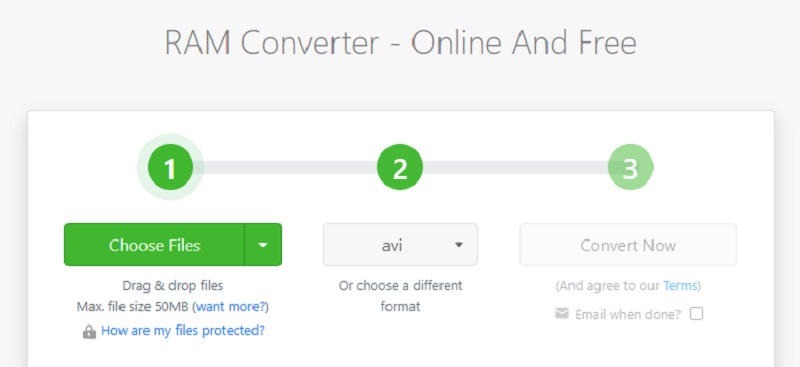
Partea 3. Întrebări frecvente despre conversia memoriei RAM în AVI
Care sunt programele care acceptă RAM?
Câteva aplicații selectate acceptă doar RAM. JRiver Media Center, DVDVideoSoft Free Audio Converter și RealNetworks RealPlayer sunt câteva exemple ale acestor tipuri de programe.
Cum funcționează RAM?
RealPlayer este un software folosit pentru a transmite muzică și videoclipuri prin Internet. Acest fișier este un fișier link pe care RealPlayer îl utilizează. Este stocat ca text simplu și oferă un hyperlink către un fișier similar.
VLC Media Player poate reda fișiere RAM?
Pentru a răspunde la întrebarea dvs., VLC este una dintre aplicațiile compatibile cu fișierele RAM.
Concluzii
Poți cu ușurință converti RAM în AVI deoarece doar câteva programe acceptă acest format. Vă puteți baza pe tehnologiile online și offline descrise mai devreme pentru a vă ajuta să atingeți acest obiectiv.



